ThinkPad x230購入時から気になっていたのですが傷だらけの天板を交換したいと思います。
天板はamazonで購入しました。
商品名:(修理交換用) 適用する LENOVO THINKPAD X220 X220I X230 X230I 液晶トップカバー 天板
注文して数日後、生産国の中国から送られてきました。バルク品で取扱説明書などはありません。段ボールの箱の中にこれでもかと緩衝材に巻かれた状態で商品が届きした。
交換手順
液晶ディスプレイの下側左右にねじが2か所隠してありますのでカッターでこじって外します。
写真では右側のみ外れています。が左側も同様に外します。

ねじが外れたら液晶の額縁部分を外します。

額縁はツメで留まっていますので指などで隙間を作り、できた隙間に何かをねじ込み隙間を保持状態で別な場所に隙間を作る作業繰り返します。
この作業はツメをダメにしそうで緊張します。

額縁が外れたら液晶を留めているねじを外します。
今回は液晶交換はしないので液晶と本体をつないでいるケーブルはつないだままで作業します。
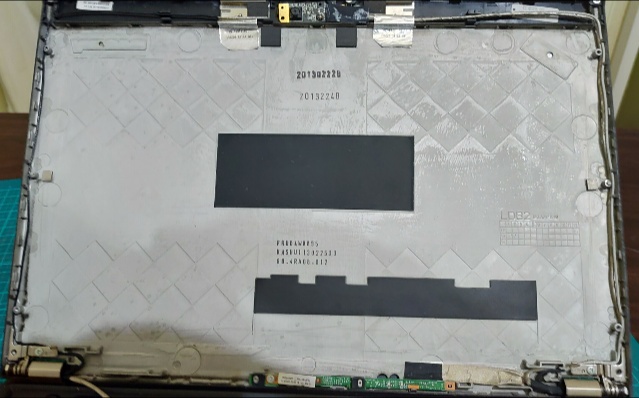
下部の長細い基盤のねじを外します。次に上部Webカメラ?のモジュールのねじを外します。
一部強力な粘着テープで留まっていますのでカッターでこじってはがしました。
あと左回りの黒色のケーブルと右回りの灰色のケーブルがあります。上部にアルミテープで留まっていますので慎重にはがします。
ちなみに私は力加減を誤ってケーブルと先に接続された金具を切断してしまいました。
このケーブルはたぶんWifiのアンテナに繋がるケーブルだと思います。無線Lanは最悪代替手段で何とかなると思い作業を進めます。
次に下部左右に一つづつあるヒンジとつながっているねじを外します。
これで天板が外れます。
あとは逆の手順んで新しい天板を組み込んでいきます。
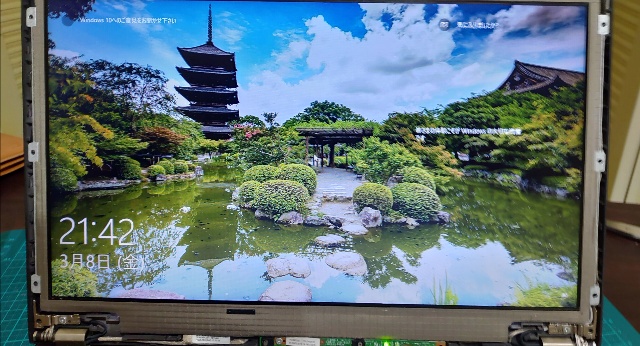
途中液晶を取り付けた段階で動作確認をしました。
結果
Lenovoのロゴが新しくなりました。
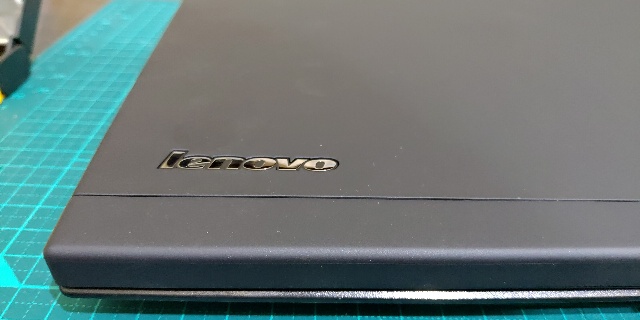
ThinkPadのロゴも新しくなりました。

交換前気になっていたひび割れ

迷惑堂本舗 https://maywork.net
取り外した交換前の天板

装着した交換後の天板
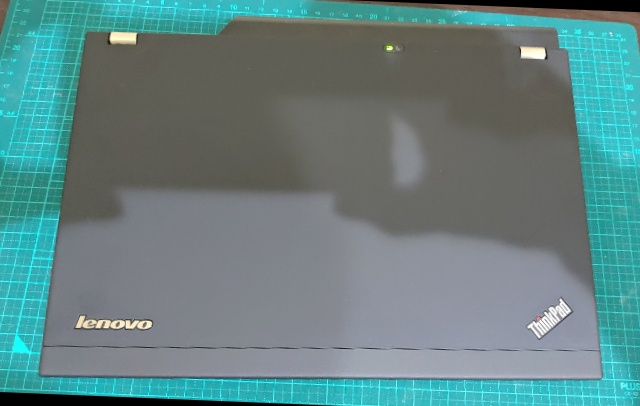
WiFiも問題なく使えましたのでとりあえず成功しました。
中古で購入したPCですが見た目は新品に近づきました。
交換した際ヒンジをを直接触りましたが、結構遊びが出ていて少し不安になりました。
個人的にはヒンジが壊れたらそのノートパソコンは寿命と思いあきらめることにしています。
せっかく新しい見た目を手に入れたことですし、大切に使って少しでも長持ちさせたいと思います。
関連ページ


スポンサーリンク




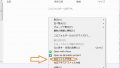
コメント